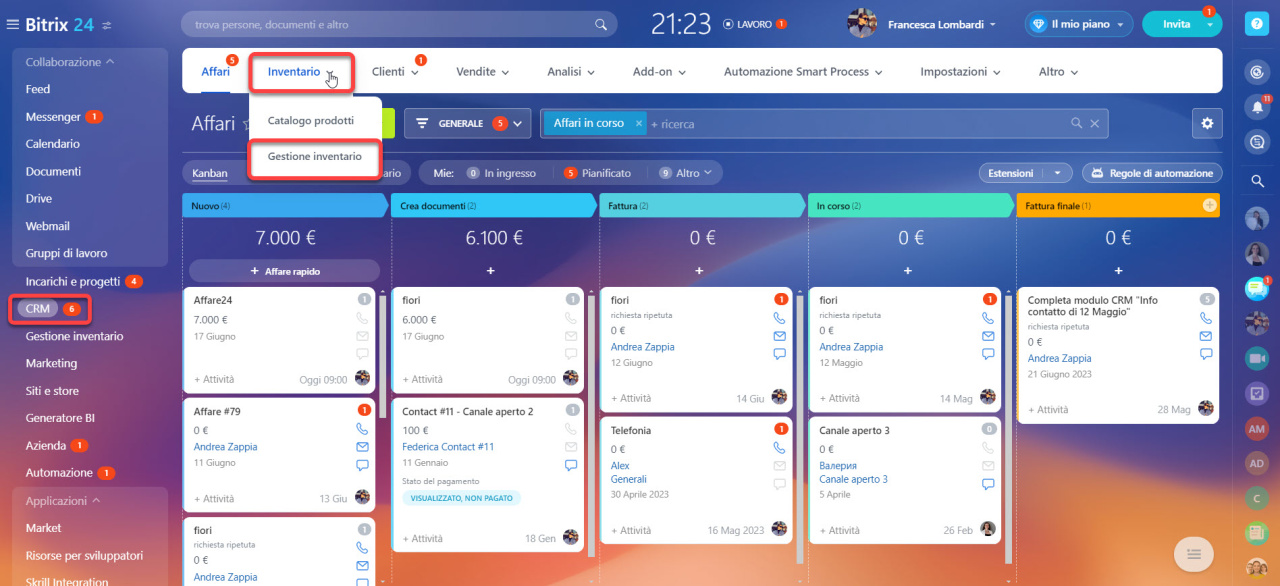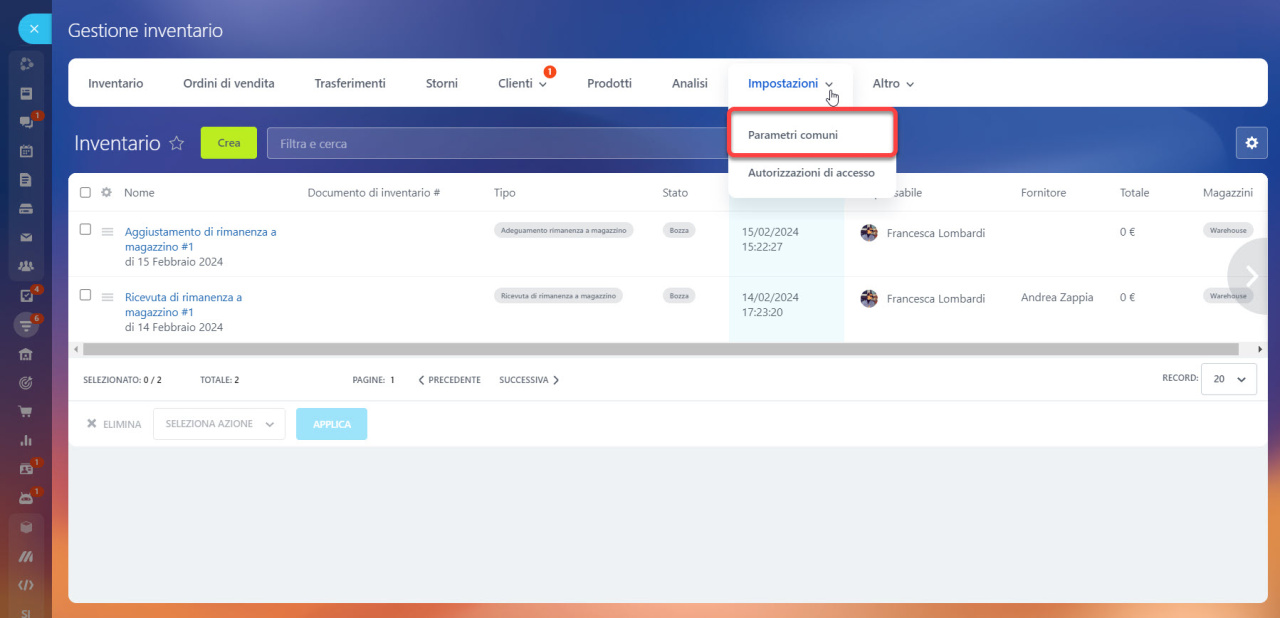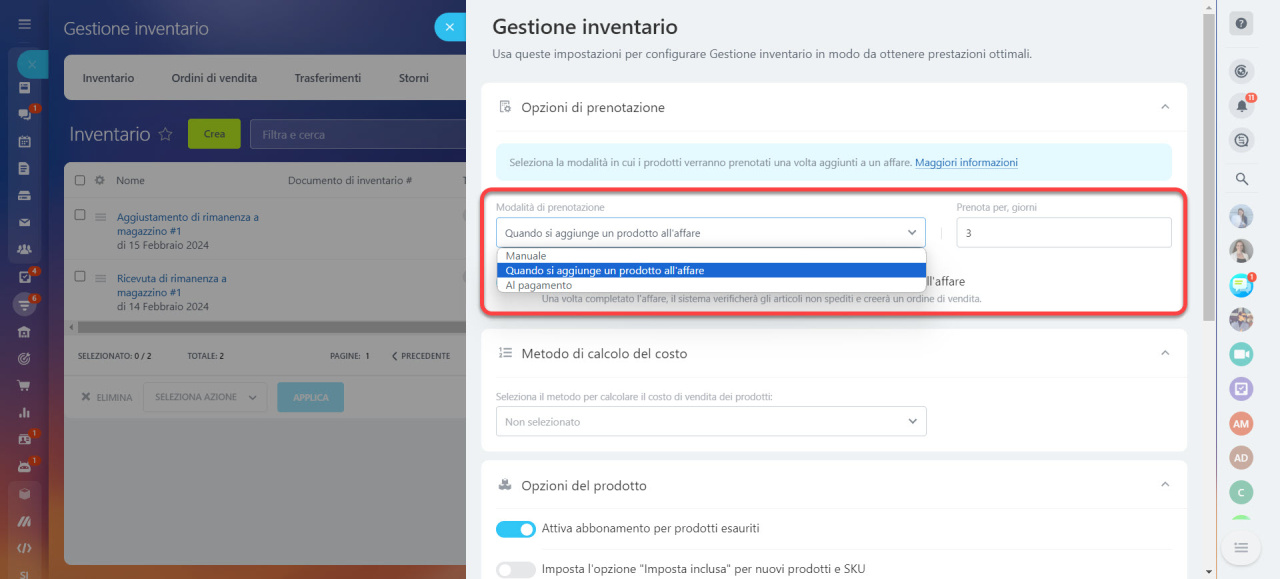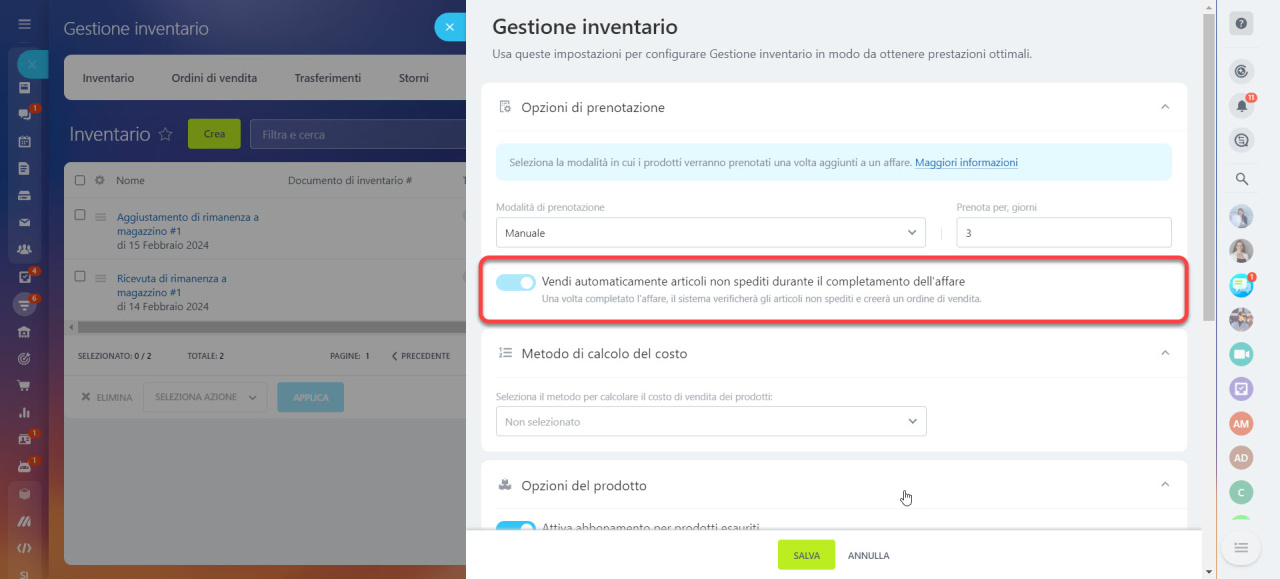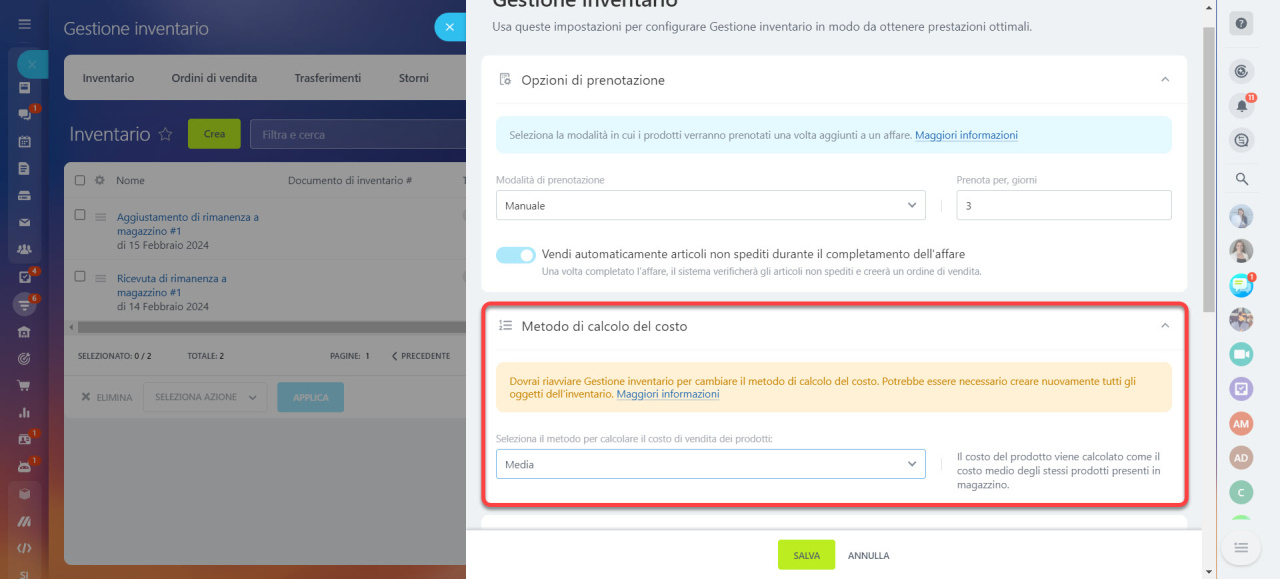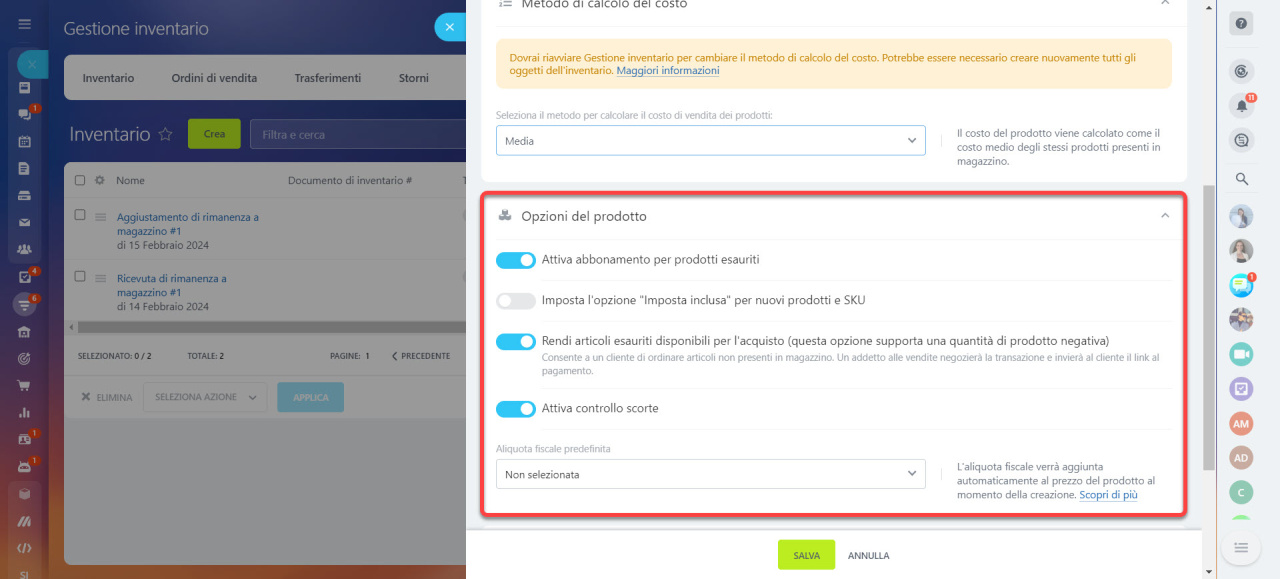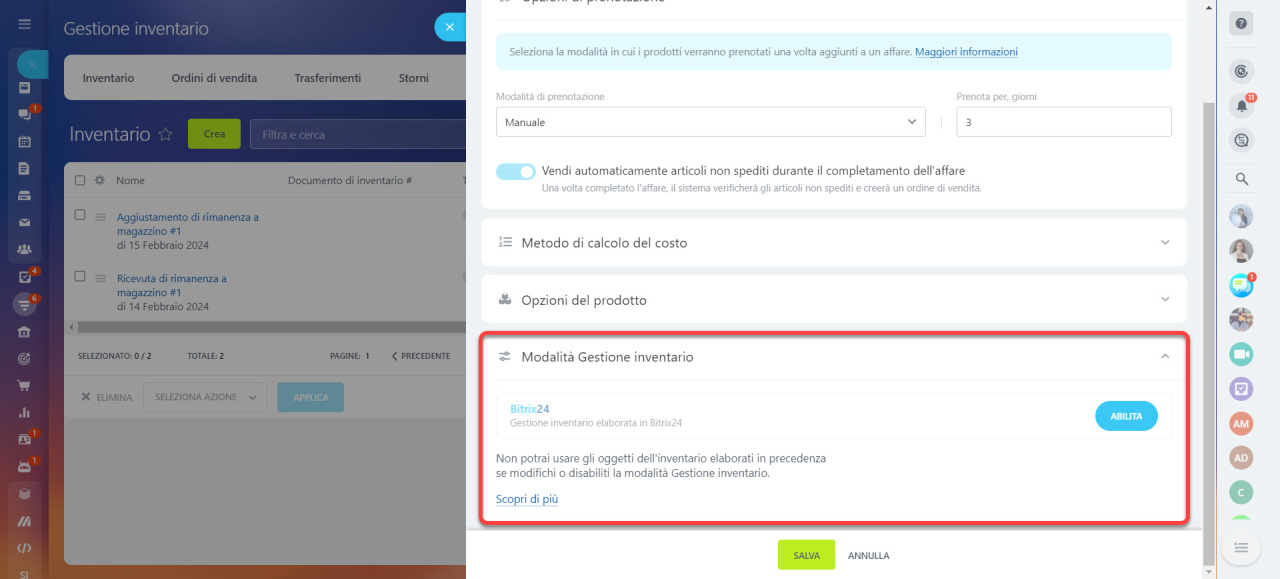Nella pagina delle impostazioni, puoi configurare i vari parametri di gestione dell'inventario:
- Seleziona una modalità di prenotazione per gli articoli negli affari
- Modifica dei metodi di calcolo del costo per gli articoli
- Abilita l'abbonamento per gli articoli esauriti, configura le impostazioni fiscali e rendi disponibili gli articoli esauriti per l'acquisto
- Configura la modalità di gestione dell'inventario
Vai nella sezione CRM o Siti e store > Inventario > Gestione inventario > Impostazioni > Parametri comuni.
Opzioni di prenotazione. Seleziona una modalità di prenotazione e per quanti giorni il prodotto sarà prenotato. Ci sono tre modalità:
-
Manuale: i dipendenti inseriscono manualmente il numero di prodotti e il periodo di prenotazione in un affare. Se un cliente modifica il proprio ordine, i dipendenti devono aggiornare la prenotazione manualmente. Questa modalità è utile se non è necessario prenotare ogni prodotto. Ad esempio, potresti avere molti forni a microonde ma solo pochi frigoriferi in un magazzino, quindi prenoti solo i frigoriferi.
-
Quando si aggiungono un prodotto all'affare: i prodotti vengono automaticamente prenotati quando vengono aggiunti a un affare. Le prenotazioni si aggiornano automaticamente se la quantità del prodotto cambia.
-
Al pagamento: I prodotti vengono prenotati al momento del pagamento, anche se sono inseriti manualmente. Ciò garantisce che i prodotti vengano prenotati solo dopo aver ricevuto il pagamento.
Vendi automaticamente articoli non spediti durante il completamento dell'affare: quest'opzione è sempre abilitata e aiuta a gestire le scorte di magazzino. Ad esempio, se un dipendente completa un affare ma il prodotto non è stato ancora spedito, il sistema crea automaticamente un ordine di vendita. Se le scorte sono basse, il sistema avviserà il dipendente di scegliere un magazzino diverso per completare l'affare.
Riservare prodotti
Metodo di calcolo del costo. Il metodo viene inizialmente configurato quando si abilita la gestione dell'inventario. In questo blocco è possibile visualizzare il metodo di costo selezionato utilizzato per la vendita dei prodotti. Per modificarlo, disabilita e riabilita la gestione dell'inventario.
Opzioni del prodotto. In questa sezione è possibile configurare tre parametri:
-
Attiva abbonamento per prodotti esauriti: i clienti possono registrarsi per ricevere una notifica quando un articolo torna ad essere disponibile. Puoi vedere quanti clienti si sono abbonati, aiutandoti a stimare la domanda.
Riservare prodotti -
Imposta l'opzione "Imposta inclusa" per nuovi prodotti e SKU: abilita quest'opzione e il sistema aggiungerà automaticamente le tasse al costo di tutti i nuovi prodotti e SKU. L'aliquota fiscale verrà aggiunta automaticamente al prezzo del prodotto al momento della creazione. Puoi impostare l'aliquota nel campo Aliquota fiscale predefinita.
-
Rendi articoli esauriti disponibili per l'acquisto (questa opzione supporta una quantità di prodotto negativa): abilita quest'opzione per consentire ai clienti di vedere e ordinare i prodotti anche se non sono disponibili. I dipendenti possono inviare un link di pagamento anche se il prodotto è esaurito.
Modalità Gestione inventario. In questo blocco puoi disabilitare la gestione dell'inventario.
Disabilita la gestione inventario
Riepilogo
-
Per configurare i parametri di gestione dell'inventario, vai nella CRM o Siti e store > Inventario > Gestione inventario > Impostazioni > Parametri comuni.
-
Seleziona una modalità di prenotazione e specifica per quanti giorni il prodotto sarà prenotato.
-
Modifica dei metodi di calcolo del costo e riavvia la gestione inventario per applicare le modifiche.
-
Abilita l'abbonamento per gli articoli esauriti, configura le impostazioni fiscali e rendi disponibili gli articoli esauriti per l'acquisto.
-
Puoi disattivare la gestione dell'inventario nella sezione Modalità di gestione inventario.